Gegevens ophalen van Samsung S5/S6/S4/S3 met gebroken scherm
Een kapot scherm van je telefoon kan soms een beetje ontmoedigend zijn. Veel mensen denken dat het niet mogelijk is om uw gegevens uit een kapotte hardware te halen, wat een grotendeels verkeerd geïnterpreteerd concept is. Zelfs van een beschadigde Android-smartphone kunt u eenvoudig uw gegevens ophalen. In dit bericht laten we je weten hoe je de Galaxy S5 . uitvoert gebroken scherm gegevensherstel op twee verschillende manieren. Niet alleen voor S5, deze techniek kan ook werken voor andere apparaten uit de serie zoals S3, S4, S6 en meer.
Deel 1: Haal gegevens op van kapotte Samsung S5/S6/S4/S3 met Android Data Extraction
Android Data Extraction is de eerste software voor het ophalen van gegevens voor kapotte Android-apparaten. Het biedt een snelle en betrouwbare manier om Samsung S5 gebroken schermgegevensherstel uit te voeren. De software heeft de hoogste ophaalsnelheid in de branche en kan bijna alle soorten gegevens herstellen (foto’s, berichten, contacten, oproeplogboeken en meer). Omdat de applicatie compatibel is met veel Galaxy-apparaten, kun je gemakkelijk gegevensherstel Samsung Galaxy S6 uitvoeren.
Het maakt niet uit wat voor soort fysieke schade uw telefoon heeft ondervonden (kapot scherm, waterschade, enz.), u kunt uw verloren gegevens altijd terugkrijgen door Galaxy S5 gebroken schermgegevensherstel uit te voeren met Android Data Extraction. Om dit te doen, moet u deze eenvoudige stappen volgen.

DrFoneTool toolkit – Android-gegevensextractie (beschadigd apparaat)
‘s Werelds eerste software voor het ophalen van gegevens voor kapotte Android-apparaten.
- Het kan ook worden gebruikt om gegevens te herstellen van kapotte apparaten of apparaten die op een andere manier zijn beschadigd, zoals apparaten die vastzitten in een herstartlus.
- Hoogste ophaalsnelheid in de branche.
- Herstel foto’s, video’s, contacten, berichten, oproeplogboeken en meer.
- Compatibel met Samsung Galaxy-apparaten.
1. Download eerst Android Data Extraction van de officiële website rechts hier en installeer het op uw pc. Verbind tegelijkertijd uw telefoon met het systeem via een USB-kabel. Nadat u de applicatie hebt geïnstalleerd, kunt u deze eenvoudig starten om het volgende welkomstscherm te krijgen. Klik nu uit alle beschikbare opties op ‘Gegevensextractie (beschadigd apparaat)’.

2. Om te beginnen, wordt u gevraagd om het soort gegevens te selecteren dat u van uw telefoon wilt herstellen. Controleer eenvoudig de gegevenstypen of selecteer alle opties als u een uitgebreide Samsung Galaxy S6 voor gegevensherstel wilt uitvoeren. Als u klaar bent, klikt u gewoon op de knop ‘Volgende’.
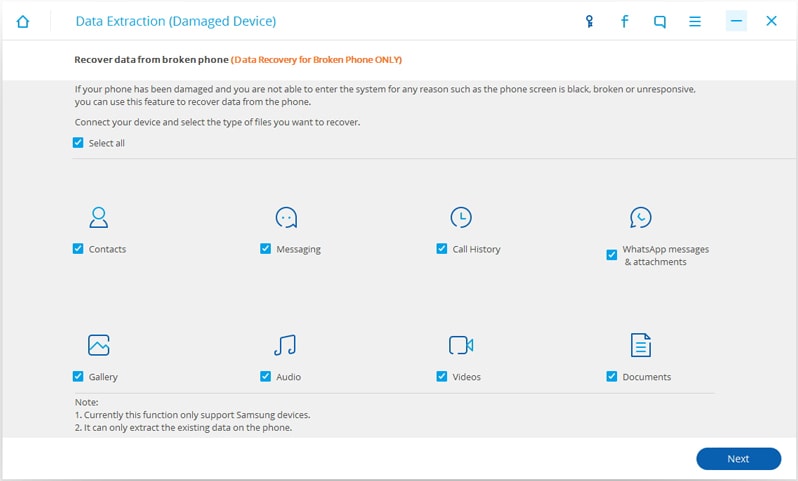
3. De interface zal u vragen om het type schade te selecteren dat u op uw apparaat heeft. Het kan een niet-reagerend aanraakscherm zijn of een zwart/gebroken scherm.
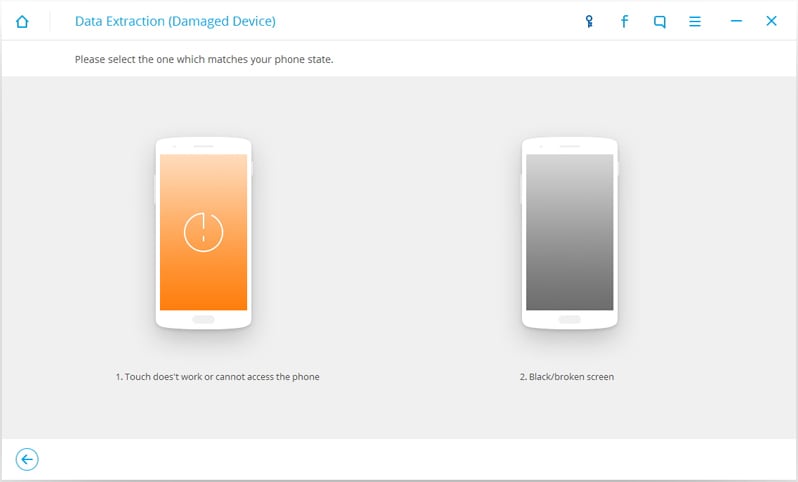
4. Geef nu de apparaatnaam en het model van uw telefoon op. Als je er niet zeker van bent, kun je ze vinden op de originele doos van je telefoon.

5. De interface zal u vragen om de verstrekte informatie opnieuw te controleren. U moet voorzichtig zijn bij het verstrekken van de apparaatnaam en het model, aangezien onjuiste informatie kan leiden tot bricking van uw apparaat. Om verder te gaan, moet u handmatig het woord ‘bevestigen’ typen.
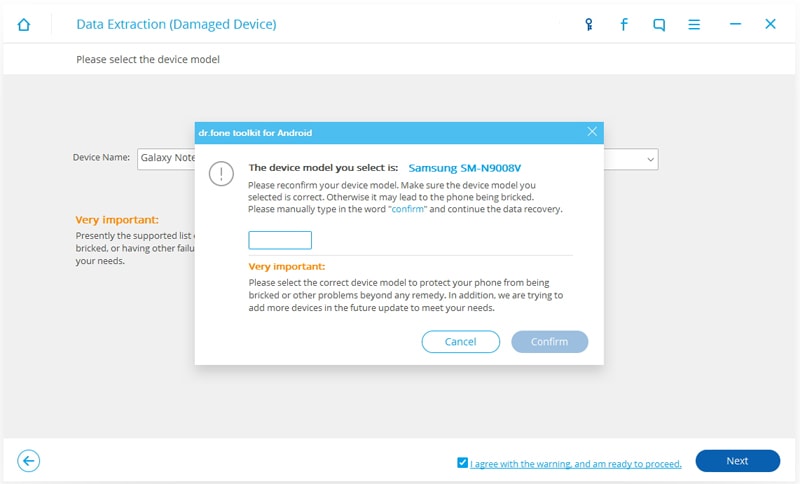
6. Volg de instructies op het scherm om uw telefoon in de downloadmodus te zetten om het gegevensherstel van de Samsung S5 met gebroken scherm te voltooien. Schakel hiervoor eerst uw apparaat uit. Houd daarna de knop Home, Power en Volume omlaag tegelijkertijd ingedrukt. Wanneer uw telefoon trilt, laat u de toetsen los en drukt u op de knop Volume omhoog om naar de downloadmodus te gaan.

7. Zodra uw telefoon naar de downloadmodus gaat, begint DrFoneTool uw telefoon te analyseren en alle essentiële herstelpakketten te downloaden. Geef het een tijdje, want de applicatie zal alle benodigde stappen uitvoeren om Galaxy S5 gebroken schermgegevensherstel uit te voeren.
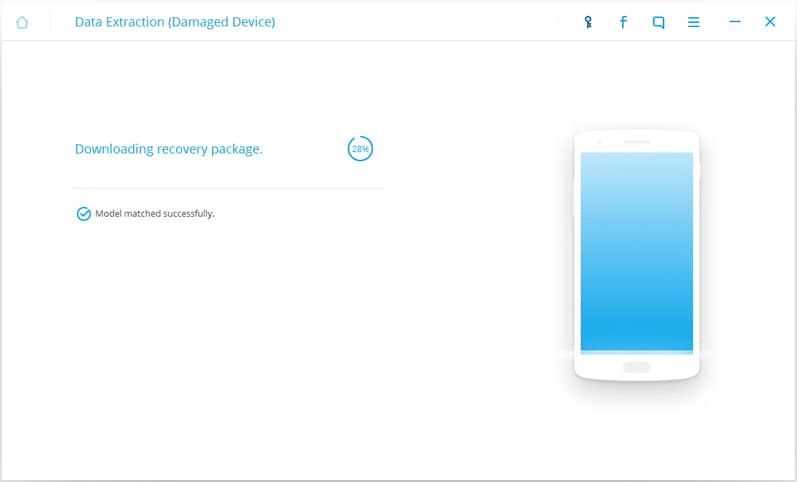
8. Na een tijdje geeft de interface een gescheiden weergave van alle gegevensbestanden die kunnen worden hersteld. Selecteer eenvoudig de bestanden die u wilt ophalen en klik op de knop ‘Herstellen’ om gegevensherstel Samsung Galaxy S6 uit te voeren.
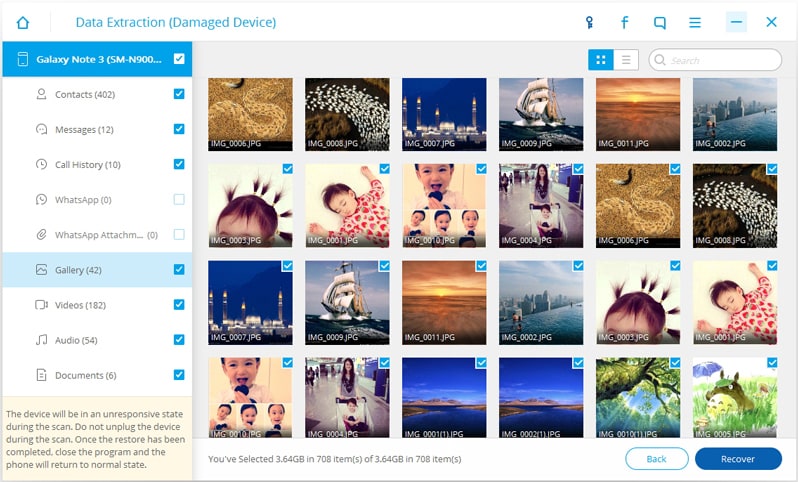
Super goed! U kunt nu Galaxy S5-gegevensherstel met gebroken scherm voltooien met Android Data Extraction.
Deel 2: Gegevens ophalen van Samsung S5/S6/S4/S3/ met gebroken scherm van computer
Zoals u misschien al weet, beschadigt een kapot scherm uw gegevensbestanden (zoals foto’s, video’s, afbeeldingen en meer) niet. Als u het scherm van uw telefoon op afstand kunt ontgrendelen en op uw pc kunt aansluiten, kunt u deze bestanden dus handmatig ophalen. Het biedt misschien niet zo uitgebreide resultaten als Android Data Extraction, maar het is wel een geweldige optie om Samsung S5 gebroken schermgegevensherstel uit te voeren.
We zouden de hulp inroepen van Samsung’s Find My Phone-service om uw apparaat op afstand te ontgrendelen. Voordat we verder gaan, moet u weten dat deze methode alleen werkt als u al een Samsung-account op uw apparaat hebt. Volg gewoon deze stappen als u gegevens van uw Samsung-telefoon wilt ophalen terwijl u deze op uw systeem aansluit.
1. Begin door u aan te melden bij Samsung’s Find My Phone-service rechts hier. Met dezelfde inloggegevens waarmee uw telefoon is gekoppeld.
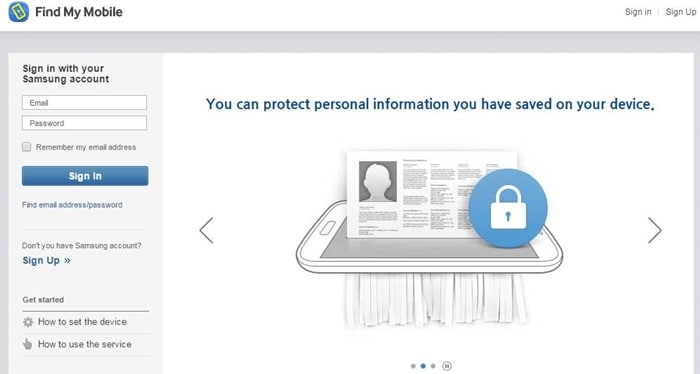
2. Daarna zou u verschillende soorten acties kunnen zien die u op uw apparaat kunt uitvoeren. Van alle aangeboden acties die u kunt uitvoeren, klikt u op ‘Uw telefoon op afstand ontgrendelen’ of ‘Scherm op afstand ontgrendelen’. Om het te bevestigen, klikt u nogmaals op de knop ‘Ontgrendelen’.
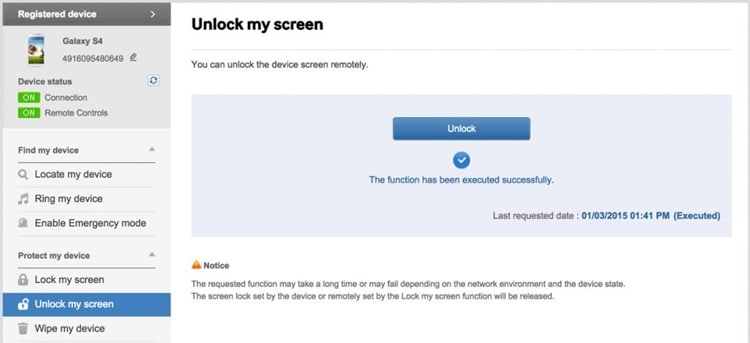
3. Binnen enkele seconden wordt het scherm van uw telefoon automatisch op afstand ontgrendeld. Verbind nu uw telefoon met uw systeem.
4. Nadat u verbinding heeft gemaakt, ziet u een andere schijf op ‘Deze computer’ voor uw telefoon. Ga gewoon naar het geheugen van je telefoon (of SD-kaart) en haal er handmatig alle essentiële informatie uit.
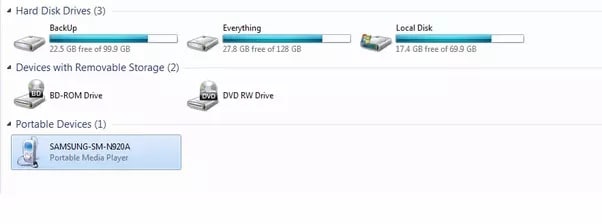
Dat is het! Na het uitvoeren van al deze stappen, zou je Galaxy S5 gebroken schermgegevensherstel zonder veel problemen kunnen uitvoeren. Hoewel dit proces tijdrovender van aard zou zijn, kunt u het implementeren om alleen selectief stukje informatie van uw telefoon op te halen.
Als u nu twee verschillende manieren kent om Samsung S5-gegevensherstel met gebroken scherm uit te voeren, kunt u uw gegevens altijd ophalen, zelfs van een beschadigd Samsung-apparaat. U kunt kiezen voor een handmatige methode (de tweede optie) of Android Data Extraction kiezen als u tijd wilt besparen en productieve resultaten wilt behalen. Kies het voorkeursalternatief en neem gerust contact met ons op als u tegenslagen ondervindt om gegevensherstel op het Galaxy S5-scherm uit te voeren.
Laatste artikels

